Jak snadno odesílat a sdílet obrázky ze SnagIt
Snagit / / March 18, 2020
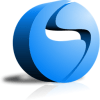 Pokud jste někdo, kdo má spoustu screenshotů, pak Snagit může být program, který se vám bude líbit. Jedinou věcí, která je nepříjemná při pořizování snímků obrazovky, je však problém s jejich nahráním a sdílením přes internet, zejména na nástěnkách / fórech.
Pokud jste někdo, kdo má spoustu screenshotů, pak Snagit může být program, který se vám bude líbit. Jedinou věcí, která je nepříjemná při pořizování snímků obrazovky, je však problém s jejich nahráním a sdílením přes internet, zejména na nástěnkách / fórech.
Snagit má spoustu nových funkcí a jednou z nich je příslušenství screencast.com pro ukládání a rychlé zobrazování obrázků a snímků pořízených pomocí SnagIt!
Screencast.com je web vytvořený Technik pro sdílení vašich fotografií a jejich ukládání online, ale hlavně pro sdílení. Pochází ze stejné společnosti, která představila SnagIt, pracuje s programem téměř bezchybně. Jedním z mých prvních starostí s online ukládáním fotografií je podmínky služby a Zásady ochrany osobních údajů. Ve službě Screencast jsou oba úžasné; nejenže si zachováváte všechna práva duševního vlastnictví na své snímky, ale během své produktové cesty si všimnou, že „byste měli mít práva na svůj obsah pod kontrolou“. Zvukový groovy? Pojďme k zábavné části!
Jak nahrávat soubory pro online sdílení přímo z SnagIt s Screencast
1. Pokud ještě žádný nemáte, navštivte http://www.sccreencast.com/ a Přihlásit se pro účet.

2. Proces registrace je rychlý. Určitě Klikněte naÚčet zdarma pokud nechcete dostávat výzvu k zadání informací o kreditní kartě.
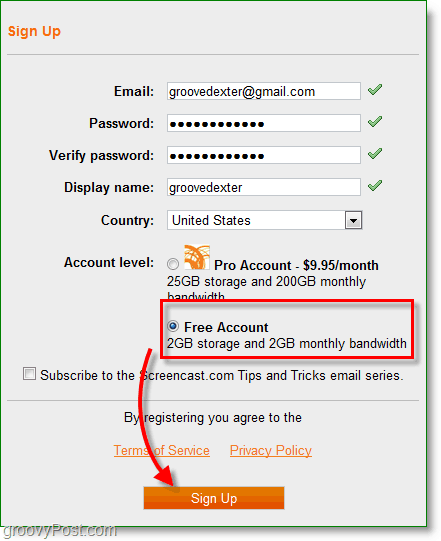
3. Vyhledejte e-mailové potvrzení; měl by dorazit okamžitě, ale pokud se nezobrazí, zkontrolujte složku se spamem. otevřeno potvrzující email a pak Klikněte na aktivační odkaz. Váš účet je nyní aktivní!
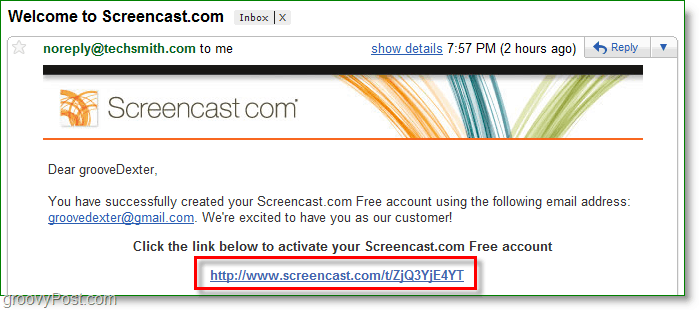
4. Ve vašem internetovém prohlížeči Návštěvahttp://www.techsmith.com/snagit/accessorycategory.asp? catID = 1. Můžete se tam také dostat ze SnagIt Menu. Tlačítko SnagIt> Prostředky> Stáhnout příslušenství Snagit.
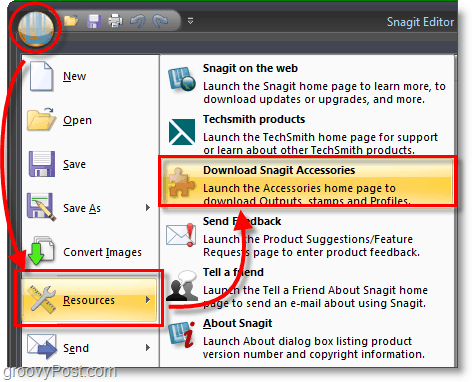
5. Procházet Výstupy kategorii, a pak Stažení Screencast.comvýstup doplněk. Stahovaný soubor je ve zvláštním formátu .snagacc, ale pouze soubor spusťte a SnagIt bude vědět, co s ním dělat.
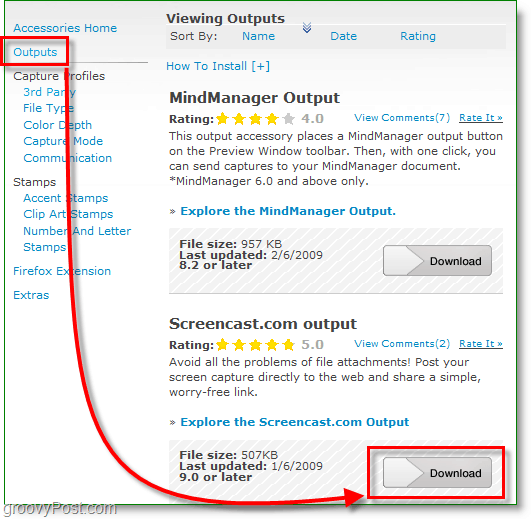
6. Po dokončení instalace otevřete SnagIt. Jít do Poslat kartu, pak pod Screencast.com knoflík Klikněte naMožnosti.
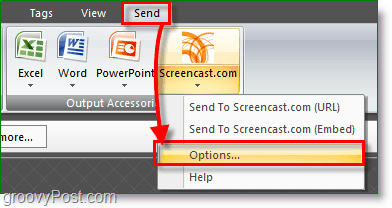
7. Klikněte naTuto přihlašovací informaci vždy používejte a pak Vstoupit vaše přihlašovací informace účtu screencast od okamžiku, kdy jste se zaregistrovali dříve. Pokud chcete obrázek zobrazit na webu, pak Klikněte naZískejte kód pro vložení. Pokud chcete pouze odkaz pro lidi, kteří sledují váš obrázek, pak Klikněte naZískejte URL. Pro organizační účely a pro zabránění nepořádku je to dobrý nápad Vytvořit A Složka použít jako výchozí pro nahrané obrázky. Klikněte na malý Složkaikona.
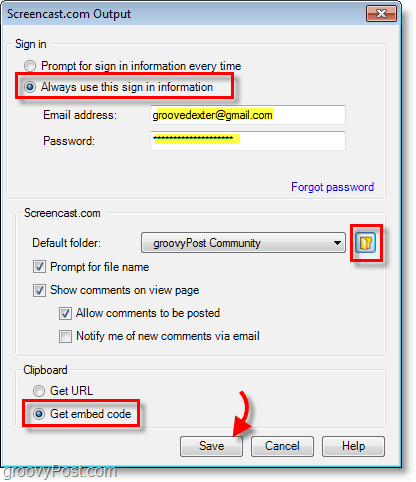
8. Typ A Název složky a popis, pokud chcete. Pak Vybrat A Nastavení soukromí, Doporučuji skryté nebo veřejné, protože jediným účelem tohoto příslušenství je usnadnit sdílení snímků obrazovky.

9. Nyní, když je vše nastaveno, vše, co musíte udělat, je Klikněte na Poslat a poté Klikněte na Screencast.com knoflík. Váš obrázek se automaticky nahraje přímo do vašeho online alba screencast.
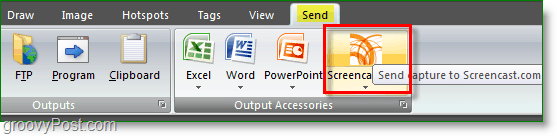
Po dokončení nahrávání se v pravém dolním rohu hlavního panelu zobrazí upozornění. HTML kód pro vložení vaší fotografie je automaticky zkopírován do vaší schránky. Nyní můžete navštívit prakticky jakýkoli web Vložit a Viola, sdílení obrázků jedním kliknutím přímo ze SnagIt.
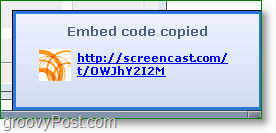
Nyní je zaručeno, že existuje mnoho případů použití s Screencast.com. Například nemusíte používat SnagIt pro přístup a používání Screencast.com. Během několika příštích dnů se budu hlouběji kopat a ukážu vám ještě více skvělých funkcí o této službě a dalších nástrojích TechSmith, které se s ní pěkně integrují (jing ...) :)
Zmínil jsem TechSmith je jednou z mých oblíbených společností? Groovy nástroje z těchto chlapců jistě vycházejí!
